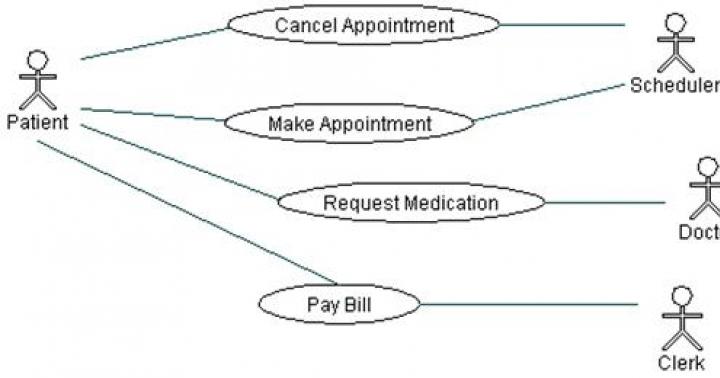ไม่ช้าก็เร็วผู้ใช้แท็บเล็ต Android จำนวนมากต้องเผชิญกับสถานการณ์ที่ต้องทำความสะอาดและคืนแท็บเล็ตให้กลับสู่สภาพจากโรงงาน อาจมีสาเหตุหลายประการ แต่โดยพื้นฐานแล้วอาจเป็นเพราะการทำงานของอุปกรณ์ไม่เสถียรหรือการ "ล้าง" ข้อมูลก่อนการขาย นอกจากนี้ยังมีสถานการณ์ที่แท็บเล็ตหยุดเปิดเลยหรือค้างขณะโหลด ในกรณีเช่นนี้ ไม่จำเป็นต้องรีเซ็ตทั้งหมด
ก่อนอื่น ควรแยกสองแนวคิด: ฮาร์ดรีเซ็ตและซอฟต์รีเซ็ต
- ฮาร์ดรีเซ็ต(ฮาร์ดรีเซ็ต) – รีเซ็ตอุปกรณ์โดยสมบูรณ์และคืนค่าเป็นสถานะโรงงาน ขั้นตอนนี้คล้ายกับการติดตั้งระบบปฏิบัติการใหม่ หลังจากการฮาร์ดรีเซ็ต คุณจะสูญเสียข้อมูลทั้งหมด รวมถึงโปรแกรมที่ติดตั้ง ผู้ติดต่อ และไฟล์มีเดีย อย่างไรก็ตามอย่าสับสนระหว่างฮาร์ดรีเซ็ตกับการกะพริบ หากคุณติดตั้งเฟิร์มแวร์ "กำหนดเอง" หรือ "รูท" ไว้ทั้งหมดนี้จะยังคงอยู่หลังจากการรีเซ็ตเสร็จสมบูรณ์
ก่อนทำการฮาร์ดรีเซ็ต ขอแนะนำให้สำรองข้อมูลที่จำเป็นทั้งหมดก่อน ไฟล์มีเดียธรรมดาสามารถคัดลอกไปยังการ์ดหน่วยความจำหรือคอมพิวเตอร์ได้อย่างง่ายดายโดยใช้ตัวจัดการไฟล์ หากต้องการบันทึกสำเนาสำรองของเกมและแอปพลิเคชันอื่น ๆ ขอแนะนำให้ใช้ยูทิลิตี้สำรองข้อมูลพิเศษซึ่งมีจำนวนมากสำหรับ Android ในปัจจุบัน แต่โปรดจำไว้ว่าในกรณีฉุกเฉินที่มีการรีเซ็ตแบบเต็ม ระบบจะไม่บันทึกสิ่งใดๆ ข้างต้นเลย - ซอฟต์รีเซ็ต(ซอฟต์รีเซ็ต) - ปัจจุบันซอฟต์รีเซ็ตหมายถึงการรีบูตอุปกรณ์ซ้ำ ๆ ซึ่งสามารถทำได้โดยการกดคีย์ผสมพิเศษบนแท็บเล็ตหรือผ่านเมนู แท็บเล็ตบางรุ่นยังมีปุ่มรีเซ็ตพิเศษบนเคสด้วย ก่อนทำการรีเซ็ตแบบเต็ม ขอแนะนำให้ลองใช้ซอฟต์รีเซ็ตอย่างแน่นอน - บางทีการรีบูตอาจแก้ไขปัญหาเล็กน้อยได้ บนแท็บเล็ตสมัยใหม่ส่วนใหญ่ การรีบูตทำได้โดยการกดปุ่มเปิด/ปิดค้างไว้
วิธีทำการฮาร์ดรีเซ็ต
สำคัญ! แม้ว่าการฮาร์ดรีเซ็ตจะไม่ลบข้อมูลออกจากการ์ด MicroSD แต่ก็ยังแนะนำให้ถอดการ์ดหน่วยความจำออกจากอุปกรณ์ก่อนดำเนินการตามขั้นตอนนี้
- วิธีที่ 1 หากแท็บเล็ตใช้งานได้ ให้ไปที่การตั้งค่า เลือก "สำรองข้อมูลและรีเซ็ต" แล้วคลิก "รีเซ็ตการตั้งค่าโทรศัพท์" โปรดทราบว่าชื่อและตำแหน่งของรายการเมนูอาจแตกต่างกันไปขึ้นอยู่กับเวอร์ชันของเฟิร์มแวร์
- วิธีที่ 2 หากไม่สามารถโหลดแท็บเล็ตเข้าสู่สถานะใช้งานได้ คุณจะต้องเข้าสู่โหมดการกู้คืนและทำการรีเซ็ตแบบเต็มจากที่นั่น หากต้องการบูตเข้าสู่โหมด Rovery ให้ปิดแท็บเล็ต จากนั้นกดปุ่มเพิ่มระดับเสียงค้างไว้ (หรือลดลง ขึ้นอยู่กับรุ่น) และกดปุ่มเปิดปิดหรือปุ่ม "หน้าแรก" พร้อมกัน (ขึ้นอยู่กับรุ่นแท็บเล็ต) กดทั้งสองปุ่มค้างไว้จนกระทั่งโลโก้ Android ปรากฏขึ้น หลังจากโหลดโหมดการกู้คืนแล้ว ในเมนูที่ปรากฏขึ้น ให้เลือกส่วน "ล้างข้อมูล/รีเซ็ตเป็นค่าจากโรงงาน" สำหรับข้อมูลของคุณ ในโหมดการกู้คืน หน้าจอสัมผัสจะไม่ทำงาน และการนำทางเมนูทั้งหมดเสร็จสิ้นด้วยปุ่มปรับระดับเสียง และปุ่มเลือกคือปุ่มเปิดปิดหรือปุ่ม "หน้าแรก" (อีกครั้ง ขึ้นอยู่กับรุ่นแท็บเล็ต) สำหรับคำแนะนำโดยละเอียดเพิ่มเติม โปรดดูบทความ ““
ตัวเลือกที่ 1
1. ขั้นแรกให้ปิดอุปกรณ์2. กดค้างไว้สักครู่ ระดับเสียง+ + พลัง
3. เมื่อเราเห็นโลโก้ Android หรือโลโก้แบรนด์บนหน้าจอให้หยุดกดปุ่ม
4. หากต้องการเข้าสู่โหมดการกู้คืน ให้กดปุ่ม พลัง
5. ในเมนู เลือกรายการ Wipe Data/Factory Reset โดยใช้ปุ่ม การตั้งค่าระดับเสียงและยืนยันด้วยการกดปุ่ม การรวม
6. จากนั้นในเมนูที่ปรากฏขึ้น ให้เลือก ใช่--ลบข้อมูลผู้ใช้ทั้งหมดโดยกดปุ่ม การตั้งค่าระดับเสียงและยืนยันการเลือกของคุณโดยกดปุ่ม การรวม
7. ในตอนท้าย เพื่อดำเนินการให้เสร็จสิ้นและรีบูต ให้คลิก รีบูตระบบทันที
8. การรีเซ็ตจะเสร็จสิ้นหลังจากรีบูตโทรศัพท์

ตัวเลือกที่ 2
1. เปิดรายการการตั้งค่าโทรศัพท์2. รายการเมนูถัดไป การกู้คืนและรีเซ็ต
3. จากนั้นแตะที่รีเซ็ตการตั้งค่า
4. คลิกปุ่มรีเซ็ตและยอมรับการทำลายข้อมูลส่วนบุคคลทั้งหมด
5. กระบวนการรีเซ็ตถือว่าเสร็จสิ้นหลังจากรีสตาร์ท
Texet TM-5513 รีเซ็ตเป็นค่าจากโรงงาน
ความสนใจ!
- หากต้องการทำการรีเซ็ตโดยสมบูรณ์ ต้องชาร์จแบตเตอรี่ให้เหลือประมาณ 80%
- รูปภาพและวิดีโอสำหรับการดำเนินการบางอย่างอาจไม่ตรงกับรุ่นโทรศัพท์ของคุณ
- หลังจากทำการรีเซ็ตแบบเต็มแล้ว แอปพลิเคชันส่วนบุคคลและข้อมูลทั้งหมดที่อยู่ในหน่วยความจำภายในจะถูกลบ
ตัวเลือกที่ 1
1. ขั้นแรก คุณต้องปิดอุปกรณ์2. กดปุ่ม ปรับระดับเสียงขึ้นและ โภชนาการเป็นเวลา 2-3 วินาที
3. เมื่อโลโก้ Android ปรากฏขึ้นบนหน้าจอ ให้หยุดกด โภชนาการ
4. ปล่อยสิ่งที่กดออก ปรับระดับเสียงขึ้นเมื่อปรากฏบนหน้าจอ โหมดการกู้คืน
5. เลือกล้างข้อมูล/รีเซ็ตเป็นค่าจากโรงงานโดยใช้ การตั้งค่าระดับเสียงและยืนยันด้วยการคลิก การรวม
6. จากนั้นในระดับเมนูถัดไป ให้เลือก ใช่--ลบข้อมูลผู้ใช้ทั้งหมดโดยใช้ การตั้งค่าระดับเสียงและยืนยันการเลือกโดยการกด การรวม
7. เพื่อให้การรีเซ็ตและรีบูตเสร็จสมบูรณ์ ให้ยืนยันรายการเมนู ระบบรีบูตทันที
8. หลังจากที่อุปกรณ์รีบูต กระบวนการรีเซ็ตจะเสร็จสิ้น

ตัวเลือกที่ 2
1. ไปที่การตั้งค่าแท็บเล็ต2. รายการเมนูถัดไป การกู้คืนและรีเซ็ต
3. จากนั้นเลือก รีเซ็ตการตั้งค่า
4. คลิกที่ปุ่มรีเซ็ตและยอมรับการสูญเสียข้อมูลส่วนบุคคลทั้งหมด
5. หลังจากที่แท็บเล็ตรีสตาร์ท กระบวนการรีเซ็ตจะเสร็จสิ้น
teXet TM-8044 รีเซ็ตเป็นค่าเริ่มต้นจากโรงงาน
ความสนใจ!
- เพื่อให้การรีเซ็ตเสร็จสมบูรณ์ จะต้องชาร์จแบตเตอรี่ให้เหลือประมาณ 80%
- วิดีโอและรูปภาพสำหรับบางรายการอาจไม่ตรงกับรุ่นโทรศัพท์ของคุณทุกประการ
- หลังจากทำการฮาร์ดรีเซ็ต แอปพลิเคชันส่วนตัวและข้อมูลทั้งหมดของคุณที่อยู่ในหน่วยความจำโทรศัพท์จะถูกทำลาย
ยินดีต้อนรับสู่ ! ต้องการทราบวิธีการฮาร์ดรีเซ็ตบน teXet TM-9767 หรือไม่? บางครั้งแท็บเล็ตและโทรศัพท์ที่ใช้ระบบปฏิบัติการ Android ทำงานผิดปกติ หากคุณเป็นเจ้าของอุปกรณ์ Android และตัดสินใจรีเซ็ต teXet TM-9767 เพื่อให้คอมพิวเตอร์แท็บเล็ตของคุณกลับสู่การตั้งค่าจากโรงงาน แสดงว่าคุณมาถูกที่แล้ว มักจำเป็นต้องรีเซ็ตการตั้งค่าเนื่องจากข้อผิดพลาดของแอปพลิเคชันหรือหากระบบปฏิบัติการติดไวรัส (เช่น การรีเซ็ตการตั้งค่าสามารถช่วยได้หากไวรัสแบนเนอร์เข้าสู่ Android และกำลังบล็อกหน้าจอ) บางทีสถานการณ์ที่คล้ายกันอาจเกิดขึ้นกับอุปกรณ์ของคุณหรือคุณเพียงต้องการลบข้อมูลทั้งหมดออกจากหน่วยความจำภายในของคอมพิวเตอร์แท็บเล็ตของคุณ
ปัจจัยต่างๆ อาจทำให้ระบบล้มเหลวได้ นี่อาจเป็นระบบที่เกะกะโดยทั่วไปเนื่องจากมีการติดตั้งแอพพลิเคชั่นใหม่บ่อยครั้งและการติดตั้งโปรแกรมและเกมจำนวนมากในหน่วยความจำภายในและการ์ดหน่วยความจำ หรือซึ่งโดยทั่วไปจะเกิดขึ้นน้อยมากหากไม่มีการแทรกแซงจากบุคคลที่สาม นั่นอาจเป็นข้อผิดพลาดของระบบปฏิบัติการภายใน นอกจากปัญหากับระบบปฏิบัติการแล้ว teXet TM-9767 อาจไม่เปิดเลย หากอุปกรณ์ของคุณทำงานช้าลง ค้าง หรือไม่เสถียร การรีบูตเครื่องอย่างหนักก็สามารถช่วยได้เช่นกัน แต่อะไรกันแน่ที่กำลังรีบูทและอะไรกำลังรีเซ็ตบนแท็บเล็ต? ควรชี้แจงที่นี่ว่ามีการรีเซ็ตเป็นค่าเริ่มต้นจากโรงงานสองประเภทบนแท็บเล็ตและสมาร์ทโฟน Android คุณสามารถรีเซ็ต teXet TM-9767 ได้โดยใช้วิธีซอฟต์แวร์และฮาร์ดแวร์ และวิธีการเหล่านี้มีความแตกต่างกัน
ในเฟิร์มแวร์บางตัว คุณสามารถเลือกตัวเลือกการลบที่ต้องการได้ในระหว่างการซอฟต์รีเซ็ต ในกรณีนี้ ข้อมูลทั้งหมดจะถูกลบออกจากการ์ดหน่วยความจำและหน่วยความจำภายในของระบบปฏิบัติการ เมื่อทำการฮาร์ดรีเซ็ตผ่านเมนูการกู้คืนระบบ Android พิเศษ จะไม่มีตัวเลือกดังกล่าว ดังนั้นข้อความ SMS รายชื่อติดต่อในโทรศัพท์ แอปพลิเคชัน และเกมอาจถูกบันทึกไว้ อย่างไรก็ตาม ก่อนที่คุณจะทำการรีเซ็ตซอฟต์แวร์หรือฮาร์ดแวร์ของ Android เป็นการตั้งค่าจากโรงงาน เรายังคงแนะนำให้ถ้าเป็นไปได้ ให้สำรองข้อมูลที่สำคัญสำหรับคุณและบันทึกไว้ จากการรีเซ็ต ข้อมูลต่อไปนี้มักจะสูญหาย: แอปพลิเคชันและเกมที่ติดตั้ง บัญชี Google ของคุณและข้อมูลทั้งหมดที่เชื่อมโยงกับบัญชีอื่น ข้อมูลส่วนบุคคลของคุณ (ผู้ติดต่อ ข้อความ SMS บันทึกปฏิทิน) ข้อมูลเกี่ยวกับการตั้งค่า ระบบและแอพพลิเคชั่น
หากคุณต้องการรีเซ็ตการตั้งค่าบนแท็บเล็ต teXet TM-9767 เพื่อคืนเฟิร์มแวร์อุปกรณ์เก่า เราต้องทำให้คุณผิดหวัง การรีเซ็ตฮาร์ดแวร์หรือซอฟต์แวร์จะไม่ช่วยกู้คืนเฟิร์มแวร์เก่า สามารถกู้คืนได้โดยการแฟลชอุปกรณ์ด้วยตนเองเท่านั้น ต่อไปเราจะดูทั้งสองวิธีในการรีเซ็ตการตั้งค่าบนคอมพิวเตอร์แท็บเล็ต teXet TM-9767 และเริ่มต้นด้วยวิธีที่ง่ายกว่า - การรีบูตระบบแบบนุ่มนวล
วิธีรีเซ็ต teXet TM-9767 จาก Android
หากแท็บเล็ตของคุณบูท การซอฟต์รีเซ็ตเป็นการตั้งค่าจากโรงงานจะง่ายกว่าการฮาร์ดรีเซ็ตระบบ หากต้องการทำการซอฟต์รีเซ็ต คุณต้องเข้าสู่เมนูของแท็บเล็ต
เมื่อคุณไปที่เมนูอุปกรณ์แล้ว ให้ค้นหาทางลัดการตั้งค่าแล้วคลิกที่มัน

ในการตั้งค่าคุณจะต้องค้นหารายการเมนู "บัญชี" หรือตัวเลือก "ข้อมูลส่วนบุคคล" (ขึ้นอยู่กับเฟิร์มแวร์ของอุปกรณ์) หลังจากนั้นเลือกรายการเมนู 'กู้คืนและรีเซ็ต' หรือชื่ออื่นที่อาจเป็น 'สำรองข้อมูลและรีเซ็ต'

ถัดไปคุณจะต้องค้นหารายการเมนู "รีเซ็ตการตั้งค่า" (อาจเรียกว่า "รีเซ็ตข้อมูล") ดังที่คุณเห็นจากคำอธิบายในภาพด้านล่าง พารามิเตอร์ทั้งหมดจะถูกรีเซ็ตและข้อมูลทั้งหมดในอุปกรณ์จะถูกลบ

เมื่อไปที่รายการเมนูรีเซ็ตข้อมูล คุณสามารถรีเซ็ต teXet TM-9767 เป็นการตั้งค่าจากโรงงานของ Android ได้

หลังจากคลิกที่ปุ่มรีเซ็ตอุปกรณ์ Android จะขอคำยืนยันว่า 'คุณต้องการลบข้อมูลส่วนบุคคลและแอปพลิเคชันที่ดาวน์โหลดทั้งหมดหรือไม่? จะไม่สามารถกู้คืนได้เพื่อรีเซ็ตการตั้งค่าระบบปฏิบัติการในที่สุด

เมื่อคลิกที่ 'ลบทุกอย่าง' (หรือบน 'ลบทุกอย่าง') คุณจะเริ่มขั้นตอนการรีเซ็ตแท็บเล็ต teXet TM-9767 นี่เป็นการสรุปคำอธิบายของการรีบูตซอฟต์แวร์ของระบบและไปสู่การฮาร์ดรีเซ็ต
วิธีทำการฮาร์ดรีเซ็ต
หากแท็บเล็ตของคุณไม่เปิดหรือเริ่มทำงาน สาเหตุอาจเป็นเพราะซอฟต์แวร์ระบบปฏิบัติการ Android ขัดข้อง ไม่ใช่ฮาร์ดแวร์ทำงานผิดปกติของอุปกรณ์ เพื่อจุดประสงค์นี้นักพัฒนาจึงได้ดำเนินการรีเซ็ตฮาร์ดแวร์ซึ่งสามารถเปิดใช้งานได้โดยการกดปุ่มบน teXet TM-9767 หากต้องการรีเซ็ตการตั้งค่าโดยไม่ต้องเข้าสู่ระบบ คุณต้องปิดอุปกรณ์ ต่อไปนี้เป็นวิธีการรีเซ็ตบางส่วนที่คุณสามารถลองได้:
1) หากต้องการเข้าสู่การรีเซ็ต ให้กดปุ่มเพิ่มระดับเสียง (หรือปุ่มลดระดับเสียง) และปุ่มเปิดปิดค้างไว้ หรือเราทำแบบเดียวกันแต่หลังจากกดปุ่มเปิดปิดแล้ว เราก็กดปุ่มปรับระดับเสียงค้างไว้ 2) ตัวเลือกที่สองคล้ายกับตัวเลือกแรก คุณต้องกดปุ่มลดระดับเสียงและขึ้นลงค้างไว้ จากนั้นเพียงกดปุ่มเปิดปิดของอุปกรณ์ 3) ตัวเลือกที่สามสำหรับการเปิดเมนูการกู้คืนคือการกดสามปุ่มพร้อมกัน: ปุ่มหน้าจอหลัก เพิ่มระดับเสียง และปุ่มเปิดปิด 4) ตัวเลือกสุดท้าย กดปุ่มเปิดปิดค้างไว้ 1-2 วินาที จากนั้นกดปุ่มเพิ่มระดับเสียงและปุ่มเปิดปิดค้างไว้ ค้างไว้จนกระทั่งเมนูการกู้คืนปรากฏขึ้น

หลังจากนี้ อุปกรณ์จะรีบูตและรีเซ็ตโดยอัตโนมัติ ไม่เช่นนั้นเมนูการกู้คืนจะปรากฏขึ้น ทันทีที่คุณไปที่เมนูการกู้คืนคุณจะต้องเลือกรายการล้างข้อมูล / รีเซ็ตเป็นค่าจากโรงงานโดยใช้ปุ่มลดระดับเสียงและปุ่มเพิ่มระดับเสียงคลิกและตกลงที่จะลบการตั้งค่าบนแท็บเล็ต เราหวังว่าคุณจะสามารถไปที่เมนูการกู้คืนและรีเซ็ตการตั้งค่า Android ของคุณได้ หากคุณมีคำถามหรือไม่สามารถรีเซ็ต teXet TM-9767 ให้เป็นการตั้งค่าจากโรงงานได้ด้วยตัวเอง โปรดถามคำถามในความคิดเห็น
การฮาร์ดรีเซ็ตหรือที่เรียกว่าฮาร์ดรีเซ็ตนั้นทำได้สองวิธีหลัก ไม่ว่าคุณจะเลือกวิธีใด โปรดสำรองข้อมูลส่วนตัวของคุณให้ดี และถอดการ์ดหน่วยความจำออกจากแท็บเล็ตของคุณ และถ้ามี ในกรณีนี้ ให้นำซิมการ์ดออกด้วย
1. การใช้เมนู (หากแท็บเล็ตเปิดอยู่)
หากแท็บเล็ตทำงานได้อย่างสมบูรณ์ ปุ่มรูปแบบจะไม่ล็อค และคุณมีโอกาสเข้าสู่การตั้งค่าได้ โปรดใช้วิธีนี้ในการฮาร์ดรีเซ็ต (ฮาร์ดรีเซ็ต) และรีเซ็ตการตั้งค่าผู้ใช้เป็นการตั้งค่าจากโรงงาน
1. สิ่งที่คุณต้องทำคือไปที่การตั้งค่าและค้นหารายการ การกู้คืนและรีเซ็ต.
2. จากนั้นคุณจะต้องเลือกรายการ รีเซ็ต.
4. ด้วยเหตุนี้ Android จะส่งคำเตือนครั้งสุดท้ายว่าคุณต้องการทำลายทุกสิ่งและจะไม่สามารถกู้คืนสิ่งใดได้ หากคุณยังไม่เปลี่ยนใจให้เลือกทีม ลบทุกอย่าง.
5. แท็บเล็ตจะรีบูต และเพื่อแสดงให้คุณเห็นรายละเอียดทั้งหมดของกระบวนการ คุณจะเห็นสกรีนเซฟเวอร์ที่มีอะตอมและโมเลกุลหมุนอยู่ในท้องของหุ่นยนต์ Android
6. นี่เป็นเรื่องปกติ หลังจากนั้นไม่กี่นาทีสกรีนเซฟเวอร์จะหายไป แท็บเล็ตจะเริ่มต้นด้วยการตั้งค่าจากโรงงานและแอปพลิเคชัน ราวกับว่าคุณเพิ่งนำมาจากร้านค้า
2. ผ่านเมนูการกู้คืน (หากแท็บเล็ตไม่เปิด)
หากซอฟต์แวร์เกิดความล้มเหลวในแท็บเล็ต แท็บเล็ตจะหยุดเริ่มทำงาน มี "การโหลดชั่วนิรันดร์" หรืออุปกรณ์ถูกล็อคด้วยปุ่มรูปแบบ - คุณมีทางออกทางเดียวเท่านั้น - เข้าสู่โหมดการกู้คืนเช่น โหมดการกู้คืน เมนูการกู้คืนสามารถเข้าถึงได้เมื่อปิดแท็บเล็ตเท่านั้น ในการดำเนินการนี้ ให้ใช้การกดปุ่มพร้อมกันหรือกดตามลำดับแบบพิเศษบนแท็บเล็ตซึ่งอยู่บนตัวเครื่อง โดยทั่วไปจะเป็นปุ่มปรับระดับเสียง +/- ปุ่มเปิด/ปิด และ/หรือปุ่มโฮมขั้นตอนทั่วไปมีดังนี้:
1. ปิดแท็บเล็ต ต้องชาร์จแบตเตอรี่ให้เต็ม หากคุณไม่แน่ใจว่าแบตเตอรี่ชาร์จเต็มแล้วหรือแบตเตอรี่อ่อนจะเป็นการดีกว่าที่จะดำเนินการจัดการทั้งหมดโดยเชื่อมต่อแท็บเล็ตเข้ากับเครือข่าย
2. กดคีย์ผสมค้างไว้ (ตัวอย่างการรวมกันสำหรับรุ่นอุปกรณ์ของคุณจะอยู่ด้านล่าง) และรอจนกระทั่งโหมดการกู้คืนเปิดขึ้น
3. เลื่อนไปตามเมนูโดยใช้ปุ่มปรับระดับเสียง (สามารถควบคุมแบบสัมผัสได้ในแท็บเล็ตบางรุ่น) การเลือกทีม ล้างข้อมูล / ตั้งค่าตามโรงงาน(การแปล: ลบฐาน/รีเซ็ตการตั้งค่าเป็นการตั้งค่าจากโรงงาน)- ในการดำเนินการนี้ คุณจะต้องกดด้วยนิ้วของคุณหากส่วนควบคุมไวต่อการสัมผัส หรือใช้ปุ่มเปิดปิด ซึ่งในกรณีนี้จะทำหน้าที่เป็นปุ่ม ตกลง.
5. หลังจากนี้คุณต้องให้คำสั่งรีบูต เมื่อต้องการทำเช่นนี้ ให้เลือกรายการ รีบูทระบบเดี๋ยวนี้(แปล: รีบูทระบบทันที)
6. แท็บเล็ตจะคิดสักพักข้อมูลและการตั้งค่าทั้งหมดจะถูกลบและจะเปิดเอง
เป็นที่น่าสังเกตว่าผู้ผลิตแท็บเล็ตแต่ละรายจะตั้งค่าชุดคีย์ของตนเองเพื่อเข้าถึงเมนูการกู้คืน ดังนั้นจึงรวบรวมเฉพาะวิธีการทั่วไปที่เกี่ยวข้องกับอุปกรณ์ยี่ห้อต่างๆ เท่านั้น
ความสนใจ! ในคำอธิบายตัวเลือกสำหรับวิธีเข้าสู่การกู้คืน ฉันจะกล่าวถึงว่าการรีเซ็ตนั้นดำเนินการตามมาตรฐาน ขั้นตอนทั่วไป หรือตามการเตรียมการ ซึ่งหมายความว่าคุณจะต้องใช้ช่องว่างกับรูปถ่ายที่อธิบายไว้ข้างต้น
วิธีทำการฮาร์ดรีเซ็ตบนแท็บเล็ตจากผู้ผลิตหลายราย:
1) ซัมซุง
วิธีที่ 1
- ในเวลาเดียวกันให้กดปุ่ม: "หน้าแรก" - ปุ่มกลาง, ปุ่มปรับระดับเสียง "+" และปุ่มเปิดปิด
- เรารอสองสามวินาทีเพื่อให้โลโก้ Samsung ปรากฏขึ้น จากนั้นรอให้โหมดการกู้คืนเริ่มต้น
- ปล่อยกุญแจที่ถือไว้ก่อนหน้านี้
- ใช้ปุ่มปรับระดับเสียง +/- ไปที่บรรทัดรีเซ็ต datafactory ล้าง หากต้องการเลือกรายการ ให้กดปุ่มเปิด/ปิดสั้นๆ ต่อไปเราจะทำทุกอย่างตามการเตรียมการ
วิธีที่ 2 หากไม่มีปุ่มโฮมหรือเมื่อคีย์ผสมไม่ทำงาน
- กดสองปุ่มค้างไว้: ลดระดับเสียง “-” และเปิดเครื่อง
- ทันทีที่คุณเห็นโลโก้ Samsung คุณสามารถปล่อยปุ่มเปิดปิดได้ ในเวลาเดียวกัน ให้กดปุ่มปรับระดับเสียงค้างไว้ เมื่อ Android เอนกายปรากฏขึ้นพร้อมเครื่องหมายอัศเจรีย์ คุณสามารถปล่อยปุ่มได้
- เราทำการฮาร์ดรีเซ็ต (ฮาร์ดรีเซ็ต) ตามขั้นตอนมาตรฐาน
2) อัสซุส
วิธีที่ 1
- กดปุ่มเปิดปิดและปุ่มลดระดับเสียงค้างไว้พร้อมกัน
- ปล่อยปุ่มเมื่อเมนูการกู้คืนปรากฏขึ้น
- ในเมนู ให้มองหาเส้น Factory Reset เลือกโดยใช้ปุ่มเปิดปิด เรากำลังรอให้การดำเนินการเสร็จสิ้นและแท็บเล็ตรีบูต
วิธีที่ 2
- กดปุ่มเปิดปิดและปุ่มลดระดับเสียงค้างไว้พร้อมกัน
- รอจนกระทั่งข้อความเล็กๆ ปรากฏขึ้นที่ด้านบนของหน้าจอ จากนั้นปล่อยปุ่ม
- ทันทีที่คุณเห็นคำว่า Wipe Data ให้กดปุ่มปรับระดับเสียงทันทีหนึ่งครั้ง (สิ่งสำคัญคือต้องทำโดยไม่ชักช้า) เรากำลังรอการรีบูตและใช้งาน
3) เลอโนโว
วิธีที่ 1
- จำเป็นต้องกดปุ่มอีกสองปุ่มพร้อมกัน - ควบคุมระดับเสียง (เช่นกดปุ่มโยกตรงกลาง) ค้างไว้หลายวินาที
- จากนั้นเพียงปล่อยปุ่มเหล่านี้แล้วกดปุ่มลดระดับเสียงหรือเพิ่มระดับเสียงเพียงครั้งเดียว
- เราค้นหารายการล้างข้อมูล/รีเซ็ตเป็นค่าจากโรงงาน เลือกด้วยปุ่มเปิดปิด และรอจนกว่ากระบวนการรีเซ็ตจะเสร็จสิ้น
วิธีที่ 2
- กดปุ่มเปิดปิดจนกว่าคุณจะรู้สึกถึงการสั่นเล็กน้อย
- หลังจากนั้นทันทีคุณจะต้องกดปุ่มเพิ่มระดับเสียงอย่างรวดเร็วหลาย ๆ ครั้ง (ครั้งแรกอาจไม่ทำงาน)
- เมนู Recovery จะปรากฏขึ้น จากนั้นเราจะรีเซ็ตตามขั้นตอนมาตรฐาน
วิธีที่ 3
- กดปุ่มปรับระดับเสียงและปุ่มเปิดปิดพร้อมกัน
- เราจะเผยแพร่เมื่อโลโก้ Lenovo ปรากฏขึ้นเท่านั้น
- เมื่อคุณรอให้โหลดเมนูการกู้คืน ให้ทำตามขั้นตอนมาตรฐานตามเทมเพลต
4) เพรสติจิโอ
วิธีที่ # 1 (ใช้งานได้ในกรณีส่วนใหญ่)
- กดปุ่มปรับระดับเสียงขึ้นและปุ่มเปิดปิดพร้อมกัน
- ปล่อยเมื่อโลโก้ Android ปรากฏขึ้น
- หลังจากการกู้คืนปรากฏขึ้น ให้ทำการรีเซ็ตแบบมาตรฐาน
วิธีที่ 2
- กดปุ่มลดระดับเสียงพร้อมกับปุ่มเปิดปิดค้างไว้
- รอจนกระทั่งแท็บเล็ตเริ่มทำงาน หลังจากนั้นคุณสามารถปล่อยปุ่มเปิดปิดได้ และอย่าปล่อยปุ่มปรับระดับเสียง
- เมื่อ Android แบบเอนกายปรากฏขึ้น ให้ปล่อยปุ่มแล้วกดปุ่มปรับระดับเสียงทันทีจนสุด (นั่นคือลดและเพิ่มระดับเสียงไปพร้อมๆ กัน) หากไม่มีอะไรเกิดขึ้น ให้ทำซ้ำขั้นตอนนี้อีกครั้งจนกว่าจะได้ผล
- หากคุณโชคดี คุณจะไปที่เมนูการกู้คืน จากนั้นทุกอย่างก็เป็นไปตามปกติ
5) ข้อความ
วิธีที่ 1
- ต้องกดปุ่มเพิ่มระดับเสียง “+” พร้อมกันกับปุ่มเปิดปิด
- เมื่อแท็บเล็ตตอบสนองด้วยการสั่น คุณสามารถปล่อยปุ่ม Power Rocker และกดปุ่มระดับเสียงค้างไว้ได้
- ทันทีที่เมนูปรากฏขึ้นคุณสามารถปล่อยปุ่มได้
- ตามมาตรฐานต่อไป
วิธีที่ 2
- กดปุ่มโฮมค้างไว้พร้อมกับปุ่มเปิดปิด
- เมื่อโลโก้ Android ปรากฏขึ้น ให้ปล่อยปุ่มเปิดปิดแล้วกดอีกสองสามวินาที จากนั้นกดปุ่มปรับระดับเสียง
- ต่อไปเราจะรีเซ็ตตามเทมเพลต
วิธีที่ 3
- กดปุ่ม Home และ Power/Lock ค้างไว้พร้อมกัน ปล่อย "Power" หลังจากผ่านไปสองสามวินาทีในขณะที่กดปุ่ม "Home" ค้างไว้
- เมื่อคุณเห็นเมนูการกู้คืน คุณสามารถปล่อยปุ่มและทำการรีเซ็ตตามเทมเพลตมาตรฐาน
6) โซนี่
วิธีที่ 1
- ต้องกดปุ่มเปิดปิดและปุ่มเพิ่มระดับเสียงพร้อมกัน
- ทันทีที่หน้าจอเปิดขึ้นมา ให้ปล่อยปุ่มเปิดปิดพร้อมกับกดปุ่มปรับระดับเสียงทั้งหมดค้างไว้พร้อมกัน
- หลังจากที่เมนูปรากฏขึ้น คุณสามารถปล่อยปุ่มได้ จากนั้นจึงทำตามขั้นตอนมาตรฐาน
วิธีที่ 2 (สำหรับแท็บเล็ตที่มีปุ่มรีเซ็ต)
- เชื่อมต่อแท็บเล็ตผ่านเครื่องชาร์จเข้ากับเครือข่าย และรอจนกระทั่งไฟแสดงสถานะสีเขียวซึ่งอยู่ใกล้กับปุ่มเปิดปิดของอุปกรณ์สว่างขึ้น
- ในกรณีนี้เราพบรูที่มีปุ่มรีเซ็ตแล้วกดด้วยวัตถุบางๆ เช่น คลิปหนีบกระดาษ
- เมื่อหน้าจอปิดอยู่ ให้กด "Power" ค้างไว้สองสามวินาที
- ก่อนที่แท็บเล็ตจะเริ่มเปิด ให้กดปุ่มเพิ่มระดับเสียงหลายๆ ครั้งติดต่อกัน
- เมื่อเมนูการกู้คืนปรากฏขึ้น ให้ทำการรีเซ็ตเป็นค่าจากโรงงาน
7) หัวเว่ย
วิธีที่ 1
- กดปุ่มเปิดปิดและปุ่มลงพร้อมกันประมาณ 10 วินาทีจนกระทั่งเมนูปรากฏขึ้น
- เรารีเซ็ตชิ้นงาน
วิธีที่ 2
- กดปุ่มปรับระดับเสียงตรงกลางตามด้วยปุ่มเปิดปิด ในเวลาเดียวกัน ห้ามปล่อยปุ่มปรับระดับเสียง
- กดค้างไว้สูงสุด 10 วินาทีจนกระทั่งสกรีนเซฟเวอร์ Android ปรากฏขึ้น ในเวลานี้ คุณต้องปล่อยปุ่มเปิดปิด แต่ต้องกดปุ่มระดับเสียงค้างไว้
- ทันทีที่ภาพของหุ่นยนต์ Android พร้อมเกียร์ปรากฏขึ้น ให้เลื่อนนิ้วของคุณกดจากตรงกลางของปุ่มปรับระดับเสียงเพื่อเพิ่ม
- ปล่อยปุ่มเมื่อแถบโหลดสีเขียวปรากฏขึ้นเท่านั้น
- ถัดไป สิ่งที่คุณต้องทำคือสังเกตกระบวนการ เมื่อทุกอย่างพังยับเยินและทำการฮาร์ดรีเซ็ต แท็บเล็ตจะรีสตาร์ท
8) ไอนอล
- กดปุ่มสองปุ่มค้างไว้พร้อมกัน: ปุ่มเปิดปิดและปุ่มปรับระดับเสียง
- คุณจะเห็นหุ่นยนต์สีเขียวบนหน้าจอ - สามารถปล่อยปุ่มได้
- หลังจากนี้เมนูการกู้คืนควรปรากฏขึ้น หากไม่มีปาฏิหาริย์ให้กดปุ่มเปิดปิดหนึ่งครั้งหรือ "หน้าแรก"
- นอกจากนี้ทุกอย่างเป็นไปตามมาตรฐาน
9) บนแท็บเล็ตจีน (รวมถึง noname)
มีแท็บเล็ตจำนวนมากที่ผลิตในประเทศจีนซึ่งเป็นไปไม่ได้เลยที่จะอธิบายตัวเลือกทั้งหมดในการเข้าสู่เมนูการกู้คืน ลองใช้วิธีการทั้งหมดที่อธิบายไว้ข้างต้นบนแท็บเล็ตของคุณ - ยังไงก็แล้วแต่จะทำได้
โปรดทราบว่าอุปกรณ์จีนส่วนใหญ่ไม่มีโหมดการกู้คืน สิ่งที่คุณทำได้ในกรณีนี้คือค้นหาเฟิร์มแวร์สำหรับแท็บเล็ตหรือโปรแกรม รวมถึงคำแนะนำสำหรับแท็บเล็ต และ เติมแท็บเล็ตของคุณด้วย Android บริสุทธิ์แล้วมันจะใช้งานได้อีกครั้ง
วิธีทำการฮาร์ดรีเซ็ตบนแท็บเล็ตโดยไม่ต้องใช้ปุ่มปรับระดับเสียง
มีอุปกรณ์หลายอย่างที่ธรรมชาติไม่มีตัวปรับระดับเสียง คำแนะนำทั่วไปในสถานการณ์นี้:
- ลองเข้าสู่โหมดการกู้คืนโดยการสุ่มโดยกด "Power" และ "Home" ค้างไว้โดยที่แท็บเล็ตปิดอยู่ ตัวอย่างเช่น กดปุ่มสองปุ่มพร้อมกันแล้วรอ หรือสิ่งนี้: กดปุ่ม "หน้าแรก" ค้างไว้ ในเวลาเดียวกัน ให้กด (แต่อย่ากดค้างไว้) ปุ่มเปิดปิดหนึ่งครั้ง จากนั้นปล่อยปุ่ม "Home" เมื่อหน้าจอเริ่มต้นของ Android ปรากฏขึ้น ให้กดปุ่ม "หน้าแรก" อีกครั้ง
- แม้ว่าคุณจะเข้าสู่การกู้คืนได้ แต่ก็มีปัญหาในการนำทางเมนู วิธีแก้ไขคือเชื่อมต่อแป้นพิมพ์ USB ผ่านสาย OTG
- หากคุณยังคงไม่สามารถเข้าสู่โหมดการกู้คืนได้ ตัวเลือกที่งุ่มง่ามที่สุดคือการแฟลชแท็บเล็ตใหม่
โปรดทราบว่าบทความนี้ไม่ใช่ข้อมูลที่ครบถ้วนสมบูรณ์สำหรับแท็บเล็ตทุกรุ่น ดังนั้น หากคุณไม่พบผู้ผลิตแท็บเล็ตของคุณในรายการ ให้ลองใช้แป้นพิมพ์ลัดทั้งหมดที่อธิบายไว้ข้างต้น บางทีวิธีการบางอย่างอาจจะเหมาะกับอุปกรณ์ของคุณ หากคุณยังคงไม่สามารถเข้าสู่โหมดการกู้คืนได้ ให้เขียนรุ่นแท็บเล็ตของคุณในความคิดเห็น แล้วเราจะพยายามช่วยเหลือหากเป็นไปได้